Il laptop è collegato ma non in carica: ecco come risolverlo
Pubblicato: 2021-11-26Incorrere nel problema "Il laptop è collegato, non in carica"? Non preoccuparti, questa guida alla risoluzione dei problemi può aiutarti. Qui troverai le migliori pratiche per risolvere questo problema.
Hai mai subito una situazione in cui stai facendo il tuo lavoro sul tuo laptop e all'improvviso viene visualizzata una notifica che ti informa che la tua batteria sta per scaricarsi? Successivamente, ti precipiti a trovare il tuo caricabatterie e provi a collegarlo prima che lo schermo diventi tutto nero. Sicuramente, è un problema molto comune da incontrare. Non è vero? Quante volte ti è successo?
Una volta collegata l'alimentazione, puoi procedere con il tuo lavoro in corso, ma molte volte colleghi l'adattatore e non vedi nulla, nessuna notifica di carica della batteria, nessuna icona di ricarica e nessun display illuminato.
Bene, è così facile preoccuparsi o irritarsi quando noti che il tuo laptop è collegato ma non in carica. Il pensiero di non poter utilizzare il laptop una volta scaricata la batteria ti ha infastidito all'infinito. Ma non preoccuparti, in numerosi casi puoi facilmente capire perché stai riscontrando un "computer portatile collegato, che non si carica e non ripara.
Per aiutarti in questo, abbiamo preparato questa guida, qui imparerai i suggerimenti più economici per risolvere i problemi di laptop che non caricano. Non importa, se stai utilizzando un laptop Lenovo, HP, Dell o un altro, puoi prendere in considerazione questi suggerimenti e trucchi.
8 La maggior parte dei suggerimenti pratici per riparare il laptop è collegato ma non in carica
In questa sezione, discuteremo alcuni approcci che puoi sicuramente provare per risolvere i problemi di ricarica della batteria del laptop. Dai un'occhiata ai suggerimenti qui sotto:
Suggerimento 1: controlla tutte le connessioni dei cavi
Prima di passare alle soluzioni più complicate, assicurati di aver collegato saldamente il cavo di ricarica alla porta di ricarica del laptop. Successivamente, controlla il suo collegamento alla presa a muro, se nel caso in cui quella attuale non funzioni, dovresti provare un'altra presa o presa a muro. In aggiunta a questo, non dimenticare di assicurarti che il cavo sia collegato solo al mattone dell'adattatore CA.
Leggi anche: 10 migliori software di test della batteria del laptop per Windows 10
Suggerimento 2: verifica l'integrità della batteria
La batteria del laptop non si carica? Per risolvere questo problema, dovresti prima controllare l'integrità della batteria. Se stai utilizzando un laptop dotato di batteria rimovibile, estrai la batteria e tieni premuto il pulsante di accensione per circa 30 secondi per scaricare l'energia extra dalla macchina. Quindi, collega il cavo di alimentazione e accendi il laptop.
Se noti che il laptop si accende perfettamente, indica che l'alimentatore funziona correttamente e il vero colpevole è la batteria. A volte, puoi provare a reinserire la batteria, probabilmente la batteria non è stata posizionata saldamente.
E, se nel caso, il tuo laptop non ha il vano batteria rimovibile sul fondo, potrebbe essere integrato nel laptop come la maggior parte dei Mac. In questo scenario, avrai due opzioni, aprirlo da solo o contattare uno specialista tecnico solo per testare la batteria.
Suggerimento 3: assicurati di utilizzare la porta USB C corretta
USB C è un noto multipiattaforma standard per il collegamento di dispositivi hardware, il trasferimento di dati e la ricarica della batteria. Senza dubbio i nuovi standard supportano dispositivi più sottili, ma allo stesso tempo potrebbero causare alcuni problemi. Molti produttori hanno scelto di rendere standard solo porte USB C specifiche, che non caricheranno il tuo dispositivo.
Inoltre, potresti trovare due porte USB C sul tuo dispositivo, una per il trasferimento dei dati e l'altra per la ricarica. Se stai riscontrando un problema con un laptop che non si carica, assicurati di essere collegato alla porta USB C corretta. Inoltre, per assicurarti di essere collegato alla porta giusta, trova una piccola icona di ricarica sul lato della porta destinata alla sola ricarica.
Suggerimento 4: controlla il connettore
Quando colleghi il cavo al connettore di alimentazione del laptop, assicurati che la connessione sia alquanto stabile. Se sono presenti particelle di polvere all'interno del jack, potrebbe non essere possibile stabilire una connessione solida o pulita. Per pulire il jack, puoi usare uno stuzzicadenti e, una volta pulito, puoi provare a ricollegarlo.
Inoltre, il jack potrebbe essersi rotto o danneggiato, quindi non si collega saldamente. In questo caso, dovrai visitare un negozio di riparazione PC. E, se sei abbastanza sicuro delle tue capacità tecniche, allora sei bravo ad aprirlo da solo.
Leggi anche: [Risolto] La porta USB non funziona su Windows 10
Suggerimento 5: aggiorna i driver della batteria
Il motivo principale alla base di tutti i problemi relativi alla batteria sono i driver della batteria obsoleti. Quando i driver corrispondenti scompaiono e diventano obsoleti, il tuo laptop inizia a mostrare problemi come il laptop non si sta caricando. Pertanto, è fondamentale mantenere i driver della batteria sempre aggiornati. Non solo i driver della batteria, ma è necessario aggiornare di tanto in tanto tutti i driver del PC per garantire il corretto funzionamento dell'intero sistema e dell'hardware collegato.

Quando si tratta di aggiornare i driver, hai due modi: farlo manualmente visitando il sito Web ufficiale del produttore del PC o utilizzando un'utilità di aggiornamento dei driver. Trovare e installare i driver manualmente è un'attività un po' noiosa o soggetta a errori, soprattutto per i principianti. Quindi, ti consigliamo di utilizzare la migliore utilità di aggiornamento dei driver come Bit Driver Updater.
Bit Driver Updater è una delle principali soluzioni disponibili per aggiornare tutti i driver obsoleti, in modo facile e veloce. Il software verifica automaticamente la versione del sistema operativo Windows attualmente in esecuzione sul tuo PC, quindi trova i driver più adatti per il tuo dispositivo. Inoltre, con questa utilità di aggiornamento del driver, è possibile aggiornare tutti i driver difettosi, obsoleti, rotti o corrotti contemporaneamente. Vuoi sapere come funziona Bit Driver Updater? Segui i passaggi seguenti:
Passaggio 1: per iniziare il processo, devi prima scaricare Bit Driver Updater sul tuo laptop. Puoi farlo gratuitamente dal pulsante qui sotto.
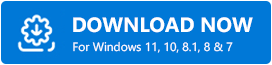
Passaggio 2: esegui il suo file di installazione e completa l'installazione seguendo le istruzioni sullo schermo.
Passaggio 3: avvia l'utilità sul tuo PC e attendi fino al completamento della scansione.
Passaggio 4: quindi, fai clic sul pulsante Aggiorna ora mostrato accanto ai driver.
Passaggio 5: in alternativa, puoi anche fare clic su Aggiorna tutto per riparare tutti i driver difettosi con un clic.
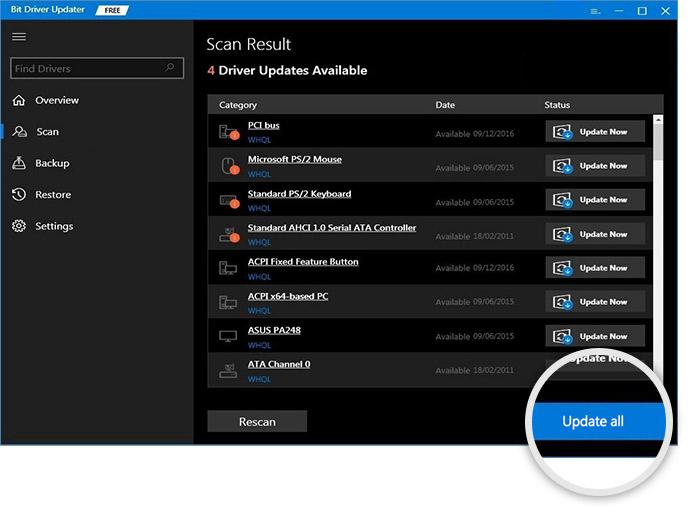
Se continui a riscontrare lo stesso problema anche dopo aver aggiornato i driver della batteria e ti chiedi "come riparare il laptop non si carica, prova un'altra soluzione spiegata di seguito.
Suggerimento 6: reinstallare i driver della batteria
A volte, l'aggiornamento dei driver non funziona, in tal caso, dovresti provare a reinstallare i driver della batteria. In questo modo è possibile risolvere tutti i problemi con i driver. Per fare ciò, puoi utilizzare l'utilità integrata di Windows chiamata Gestione dispositivi. Di seguito sono riportati i passaggi da seguire per utilizzare questo metodo per risolvere il problema del laptop non addebitato:
Passaggio 1: avvia Gestione dispositivi premendo del tutto il logo Windows e i tasti X.
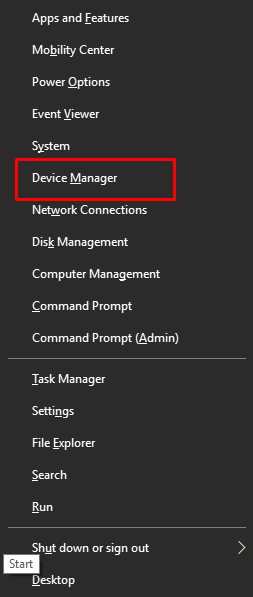
Passaggio 2: nella finestra Gestione dispositivi, è necessario cercare la categoria Batterie ed espandere la stessa facendo doppio clic su di essa.
Passaggio 3: Successivamente, vedrai due dispositivi: Microsoft AC Adapter e Microsoft ACPI – Compliant Control Method Battery. Fare clic con il tasto destro su ciascuno e scegliere Disinstalla dispositivo dall'elenco del menu contestuale.
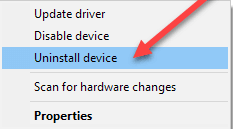
Passaggio 4: fare clic su SÌ se viene visualizzato un popup che richiede la conferma.
Attendi che il processo termini la disinstallazione. Ciò impedirà al PC di interferire con la batteria. E quando riavvii il PC, i relativi driver vengono reinstallati automaticamente. Quindi prova ad avviare il tuo PC.
Leggi anche: I modi migliori per risolvere i problemi comuni dei driver su Windows 10, 8, 7
Suggerimento 7: ridurre l'utilizzo delle risorse
Se il tuo laptop sta lavorando sodo e si esaurisce, il tuo caricabatterie potrebbe non ricaricare la batteria all'istante. Per raffreddare il dispositivo, la ventola deve funzionare di più, il che eliminerà l'utilizzo delle risorse e porterà a una carica della batteria sufficiente. Se stai eseguendo troppi programmi contemporaneamente, si bloccheranno e finiranno per consumare più batteria a una velocità maggiore.
Quindi, dovresti provare a chiudere i programmi non necessari per ridurre l'utilizzo delle risorse. Per fare lo stesso, dovrai avviare Task Manager premendo contemporaneamente i pulsanti CTRL + MAIUSC + Esc della tastiera e nella scheda Processi sarai in grado di vedere quante risorse sono attualmente in uso. Puoi anche terminare il programma di cui hai più bisogno.
Suggerimento 8: utilizzare un altro caricabatterie per laptop
Ultimo ma non meno importante, se nulla ha funzionato per riparare un laptop collegato non in carica, provare l'ultima risorsa è ordinare un caricabatterie per laptop completamente nuovo e verificare se funziona. Puoi facilmente trovare caricabatterie di terze parti o Amazon o altre piattaforme di acquisto a un prezzo ragionevole. Ma ti consigliamo di utilizzare un caricabatterie ufficiale perché l'utilizzo di un caricabatterie di terze parti economico potrebbe danneggiare il tuo laptop. Prima di acquistare un caricabatterie, controlla tutte le recensioni e le valutazioni.
Leggi anche: Come correggere l'errore di dispositivo USB non riconosciuto in Windows 10/8/7
Conclusione: collegato ma non in carica
Quindi, queste erano alcune soluzioni testate e provate che possono aiutarti a risolvere il problema del laptop collegato che non si carica. Si spera che uno di questi funzioni per te, ma, sfortunatamente, i problemi rimangono gli stessi di prima, quindi forse una parte all'interno del tuo laptop è danneggiata e alla fine interrompe il corretto funzionamento della batteria. In tal caso, ti consigliamo di visitare un centro di riparazione di PC o laptop per vederlo da un esperto.
Un tecnico potrebbe suggerire la sostituzione della batteria. Oltre a questo, è anche fondamentale tenere d'occhio la salute della batteria per evitare problemi correlati. Se hai domande o ulteriori dubbi in merito allo stesso, comunicacelo nei commenti qui sotto.
Infine, per leggere guide tecniche più utili iscriviti alla nostra Newsletter e seguici su Facebook, Twitter, Instagram e Pinterest.
